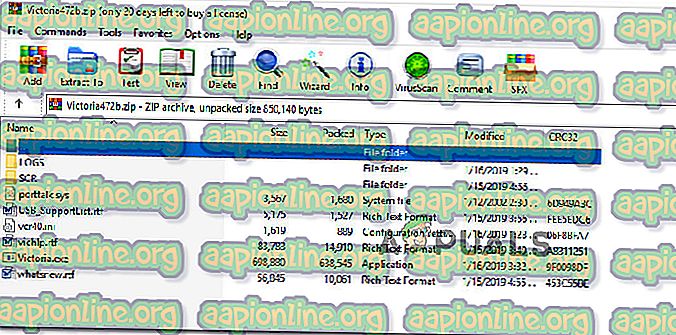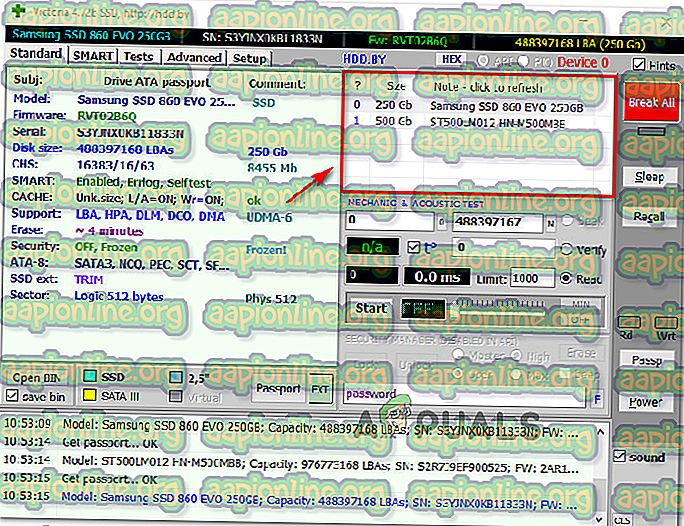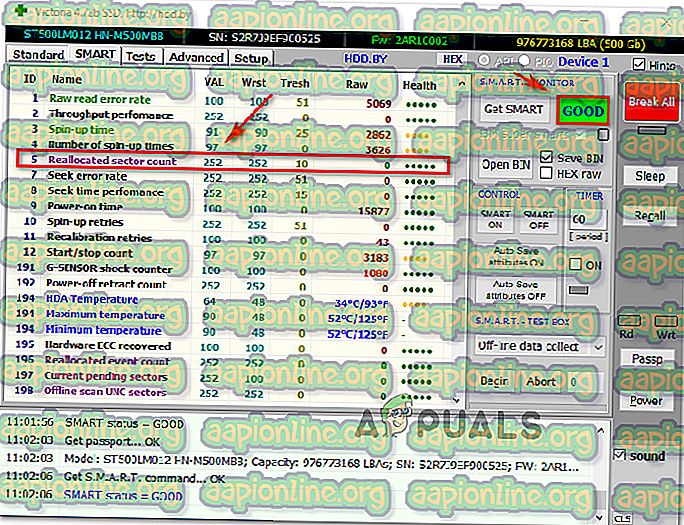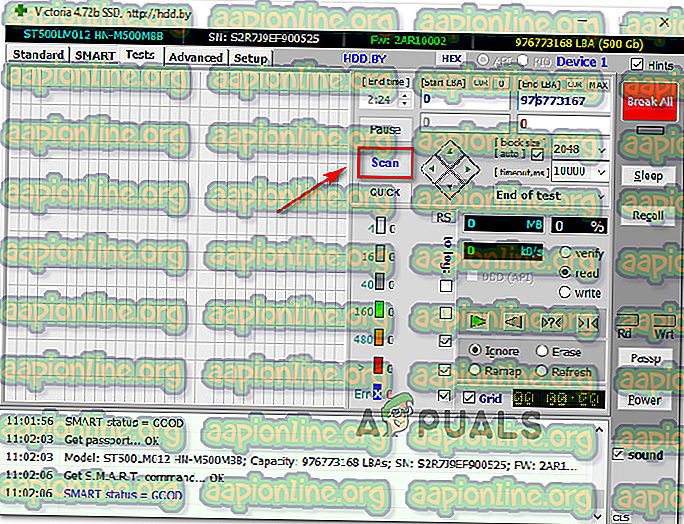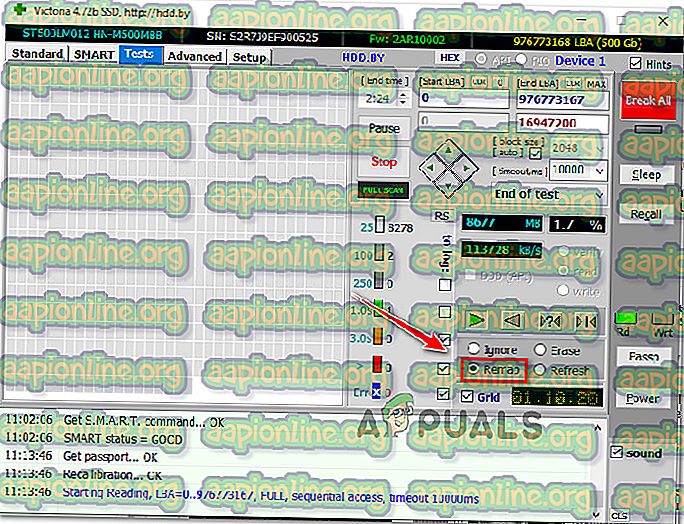Khắc phục: Đĩa không đủ dung lượng để thay thế các cụm xấu
Một số người dùng Windows đã nhận được đĩa đĩa cứng không có đủ dung lượng để thay thế lỗi cụm cụm xấu khi cố chạy CHKDSK trên ổ đĩa. Hầu hết người dùng bị ảnh hưởng báo cáo rằng họ đã cố gắng lặp lại quy trình này nhiều lần nhưng kết quả cuối cùng luôn giống nhau. Vấn đề không chỉ thuộc về một phiên bản Windows nhất định như đã gặp trên tất cả các phiên bản bao gồm Windows 7, Windows 8 và Windows 10.
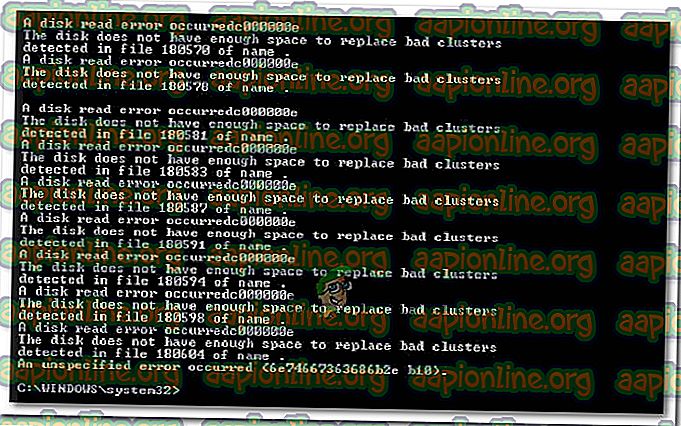
Điều gì gây ra đĩa cứng không có đủ dung lượng để thay thế sự cố cụm sao xấu?
Trước hết, bạn cần hiểu rằng không gian 'miễn phí' mà tiện ích CHKDSK đề cập khác với không gian đĩa thông thường. Mỗi đĩa cứng có một số không gian bổ sung, chưa được phân bổ sẽ được sử dụng trong những tình huống mà các thành phần xấu cần được thay thế.
Mỗi khu vực (trên bất kỳ phần cứng nhất định) được gán số riêng của nó. Vào cuối ổ đĩa, có một số lĩnh vực bổ sung không được đánh số. Những lĩnh vực bổ sung này được sử dụng trong những trường hợp khi một khu vực xấu đi và cần phải được thay thế.
CHKDSK sửa các khu vực xấu bằng cách xóa số khỏi khu vực xấu và gán nó cho một khu vực không có số. Nếu tiện ích hiển thị cho bạn thì đĩa cứng không có đủ dung lượng để thay thế lỗi cụm cụm xấu, rất có thể là do số lượng các thành phần xấu được xác định lớn hơn số lượng các thành phần phụ.
Chúng tôi đã điều tra vấn đề cụ thể này bằng cách xem xét các báo cáo người dùng khác nhau và các chiến lược sửa chữa mà họ đã sử dụng để khắc phục lỗi CHKDSK cụ thể này. Dựa trên những phát hiện của chúng tôi, có một số tình huống phổ biến có thể kích hoạt thông báo lỗi cụ thể này trong CHKDSK:
- Lỗi xảy ra do sự cố đĩa littoral - Bạn có thể gặp phải sự cố cụ thể này sau khi xảy ra sự cố đĩa littoral do mất điện hoặc tắt máy đột ngột. Nếu đó là trường hợp, kiên nhẫn chờ đợi trong khi quét CHKDSK được hoàn thành sẽ đảm bảo rằng phần còn lại của ổ đĩa của bạn vẫn ổn.
- Không có ổ đĩa cứng - Nhiều khu vực bị lỗi thường là dấu hiệu cho thấy ổ đĩa của bạn bị lỗi. Nếu CHKDSK hoặc một tiện ích tương tự quản lý để tìm các thành phần xấu mới một cách nhất quán, có khả năng cao ổ cứng của bạn sẽ không sử dụng được trong tương lai gần. Một bản sao lưu và thay thế ổ đĩa được khuyến nghị nếu kịch bản cụ thể này được áp dụng.
Quan trọng: Trình điều khiển cứng được thiết kế theo cách mà họ sẽ không bao giờ hết các lĩnh vực bổ sung trong suốt thời gian được đề xuất (~ 5). Nếu phần cứng của bạn mới hơn đáng kể, một cái gì đó rõ ràng đang tạo ra một số lượng lớn các thành phần xấu trên ổ đĩa của bạn. Trong trường hợp này, chúng tôi khuyên bạn nên tạo bản sao lưu để tránh mất dữ liệu.
Nếu bạn hiện đang tìm kiếm một cách nào đó sẽ cho phép bạn đi đến tận cùng của đĩa đĩa không có đủ dung lượng để thay thế lỗi cụm cụm xấu, bài viết này sẽ cung cấp cho bạn một số bước khắc phục sự cố. Ở bên dưới, bạn sẽ tìm thấy một tập hợp các phương pháp mà những người dùng khác trong tình huống tương tự đã sử dụng thành công để giải quyết vấn đề cụ thể này.
Phương pháp 1: Đợi quá trình hoàn tất
Nếu bạn đang nhận được Đĩa Đĩa không có đủ dung lượng để thay thế các cụm lỗi xấu, đừng vội đóng CHKSKD và làm gián đoạn quá trình. Tiện ích sẽ tiếp tục thử và sửa chữa ổ đĩa, vì vậy vẫn có khả năng vấn đề sẽ được giải quyết khi kết thúc quá trình quét này.
Tuy nhiên, hãy nhớ rằng quá trình này sẽ mất một thời gian (đặc biệt là nếu các ổ đĩa của bạn có nhiều khu vực để thay thế), vì vậy hãy chuẩn bị chờ hơn 4 giờ.
Trong trường hợp quy trình hoàn tất và tiện ích CHKDSK vẫn không thể giải quyết các thành phần xấu, hãy chuyển sang phương pháp tiếp theo bên dưới.
Phương pháp 2: Sử dụng Victoria để tạo lại các cụm xấu
Với một chút may mắn, bạn có thể thấy rằng mặc dù CHKDSK không thể sửa một phần ổ cứng của các thành phần xấu, phần còn lại của ổ đĩa vẫn đáng tin cậy. Có một phương pháp cách ly đáng tin cậy sẽ cho phép bạn tạo bố cục phân vùng theo cách các thành phần xấu sẽ không còn là một phần của bất kỳ phân vùng nào nữa.
Có rất nhiều sản phẩm phần mềm trả phí sẽ cho phép bạn làm điều này, nhưng chúng tôi sẽ sử dụng một giải pháp thay thế miễn phí cũng sẽ thực hiện công việc đó (với cấu hình nhiều hơn một chút). Victoria là một phần mềm miễn phí sẽ phát hiện và sửa các thành phần xấu từ ổ cứng hoặc ổ cứng ngoài (truyền thống hoặc SSD).
Đây là cách cài đặt và sử dụng Victoria để tái tạo và sử dụng các cụm xấu:
- Tải về kho lưu trữ với phiên bản mới nhất của Victoria. Bạn sẽ có thể tìm thấy nó trên các thư mục tải xuống khác nhau, nhưng chúng tôi khuyên bạn nên tải xuống phiên bản cũ hơn 4.2. Dưới đây là một số liên kết tải xuống:
MajorGeek
Softpedia
Mềm mại
- Sau khi kho lưu trữ được tải xuống, hãy sử dụng một tiện ích như WinZip hoặc 7-Zip để trích xuất nội dung của nó vào một thư mục có thể triệu tập.
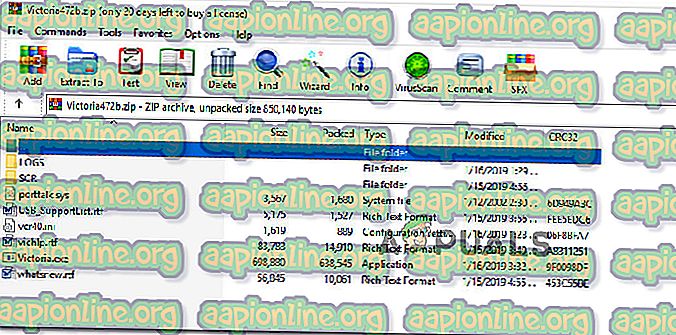
- Nhấp chuột phải vào Victoria.exe và chọn Chạy với tư cách quản trị viên để đảm bảo rằng chương trình có quyền quản trị viên.
- Trước tiên, hãy chọn ổ đĩa cứng khiến Đĩa Disk không có đủ dung lượng để thay thế cụm cụm xấu lỗi bằng cách đi tới Tiêu chuẩn và chọn ổ đĩa từ bảng điều khiển bên phải.
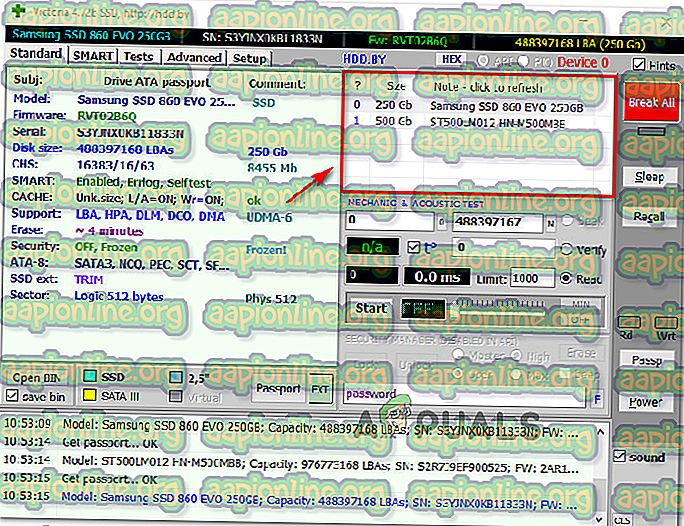
- Không, chuyển sang tab Thông minh và nhấp vào nút Nhận SMART để phân tích kỹ lưỡng về những gì đang xảy ra với ổ đĩa của bạn. Bây giờ, có hai điều chúng ta cần xem xét khi chúng ta ở đây. Sau khi phân tích xong, hãy kiểm tra số khu vực được phân bổ lại. Nếu con số cao hơn 10, rõ ràng lỗi không phải là dương tính giả và bạn thực sự đang xử lý các thành phần xấu. Ngoài ra, hãy kiểm tra trạng thái ổ đĩa của bạn (gần nút Nhận SMART ) - nếu trạng thái là TỐT, rất có thể bạn sẽ có thể giải quyết vấn đề và tiếp tục sử dụng ổ cứng.
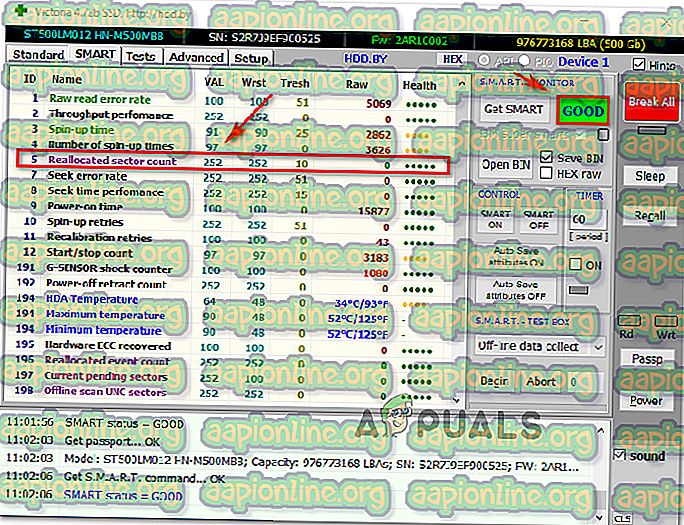
Lưu ý: Hãy nhớ rằng chức năng SMART sẽ không hoạt động với các ổ USB.
- Di chuyển đến tab Kiểm tra và nhấp vào Quét để quét bắt đầu quét ổ đĩa của bạn cho bất kỳ vấn đề. Theo mặc định, tiện ích được cấu hình để bao phủ toàn bộ ổ đĩa, nhưng bạn có thể điều chỉnh các thuộc tính Bắt đầu LBA và END LBA để tập trung tìm kiếm nếu bạn biết vị trí của các thành phần xấu.
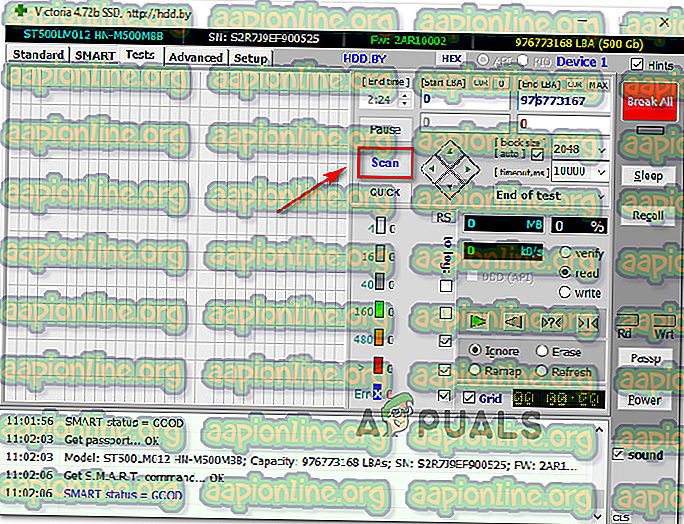
Lưu ý: Bạn cũng có thể sử dụng chế độ Quét nhanh, nhưng chúng tôi khuyên bạn không nên sử dụng chế độ quét vì nó có thể không nhận ra một số thành phần xấu.
- Khi quá trình quét đang diễn ra, hãy chuyển xuống menu dưới tốc độ ghi và chọn chuyển đổi Remap từ danh sách. Chế độ này sẽ đảm bảo rằng chương trình sẽ thay thế các khu vực xấu bằng các khu vực tốt từ khu vực dành riêng của ổ đĩa.
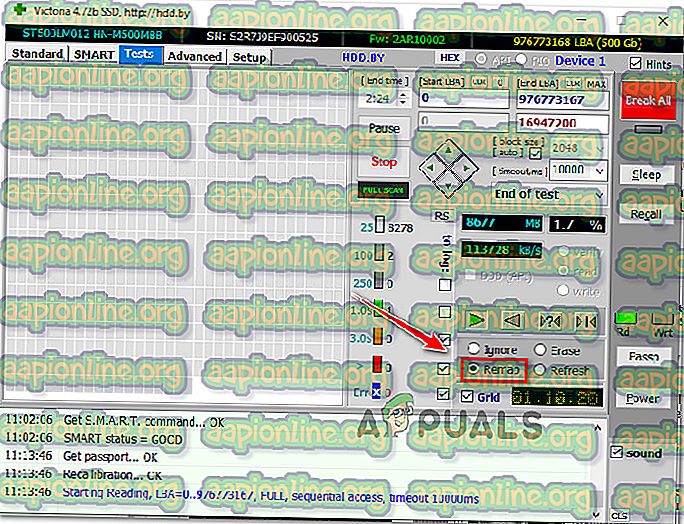
- Khi quá trình quét hoàn tất, hãy đóng Victoria và chạy lại một lần quét CHKDSK khác để xem vấn đề đã được giải quyết chưa. Nếu bạn vẫn gặp phải vấn đề tương tự, hãy mở Victoria gain, chạy một lần quét khác (như được hiển thị ở bước 7) nhưng lần này chọn Làm mới. Điều này sẽ sửa chữa bất kỳ lĩnh vực nào bị hư hỏng ở cấp độ phần mềm.

- Khởi động lại máy tính của bạn và xem nếu đĩa đĩa không có đủ dung lượng để thay thế các cụm xấu Lỗi lỗi vẫn xảy ra ở lần quét CHKDSK tiếp theo.
Nếu bạn thấy rằng phương thức này vẫn đang xảy ra, hãy chuyển xuống phương thức tiếp theo bên dưới.
Phương pháp 3: Sao lưu ổ đĩa của bạn và thay thế ổ đĩa bị lỗi
Nếu các phương pháp trên không cho phép bạn giải quyết thông báo lỗi, rõ ràng là ổ cứng của bạn bị lỗi. Nếu cả tiện ích CHKDSK và Victoria đều không thể thay thế các khu vực xấu bằng các khu vực bổ sung, thì rõ ràng bạn có số lượng các khu vực bị hỏng cao đáng báo động.
Vấn đề với điều này là, bạn thực sự không thể ngăn một đĩa bị hỏng. Số lượng các thành phần xấu sẽ tiếp tục tăng cho đến khi cuối cùng nó sẽ ăn mòn dữ liệu của bạn.
Cách tốt nhất để hành động, trong trường hợp này là sao lưu ổ đĩa của bạn càng sớm càng tốt và thay thế ổ đĩa bị hỏng bằng một ổ đĩa mới.
Tạo một bản sao lưu cho ổ đĩa bị lỗi của bạn rất dễ dàng, vì có rất nhiều công cụ sẽ giúp bạn hoàn thành công việc. Gần đây chúng tôi đã đăng một bài viết tuyệt vời về phần mềm nhân bản tốt nhất sẽ cho phép bạn sao lưu dữ liệu của mình. Kiểm tra nó ( ở đây ).